Una forma de hacer que las historias de Instagram sean más atractivas es cambiar el color de fondo de tus historias de Instagram. Cambiar el color de fondo es el proceso de seleccionar y aplicar un color específico para utilizarlo como fondo en una historia de Instagram. En lugar de utilizar un fondo blanco liso o un fondo basado en una foto, el usuario puede elegir cualquier color de la paleta para crear el efecto deseado.
En este artículo, voy a describir mi experiencia y formas de cambiar el color de fondo en las historias de Instagram. Usted será capaz de cambiar el fondo a un color sólido, crear un efecto de degradado, e incluso la forma de utilizar su propia foto como fondo.y contenido creativo.
Cómo cambiar el fondo de tu historia de Instagram a un color sólido?
La función de cambio de fondo de las historias te permite añadir fondos de colores sólidos estéticamente agradables a tus historias para darles un aspecto único. Puedes elegir cualquier color de la paleta o mezclar tu propio color con el selector de color.
Usando la función de cambio de fondo de historia en Instagram, puedes añadir personalidad y creatividad a tus publicaciones, haciéndolas más visibles y atractivas para tu audiencia. Para cambiar el fondo de tu historia de Instagram a un color sólido, sigue estas instrucciones:
- Abre la aplicación Instagram en tu dispositivo móvil.
- Desliza el dedo hacia la derecha para abrir Historias.
- A continuación, selecciona una foto de tu galería o haz una foto.
- Luego, en la parte superior, verás varias herramientas de edición.
- En primer lugar, pulse sobre los tres puntos de la esquina superior derecha.
- Pulse sobre «Dibujar«.
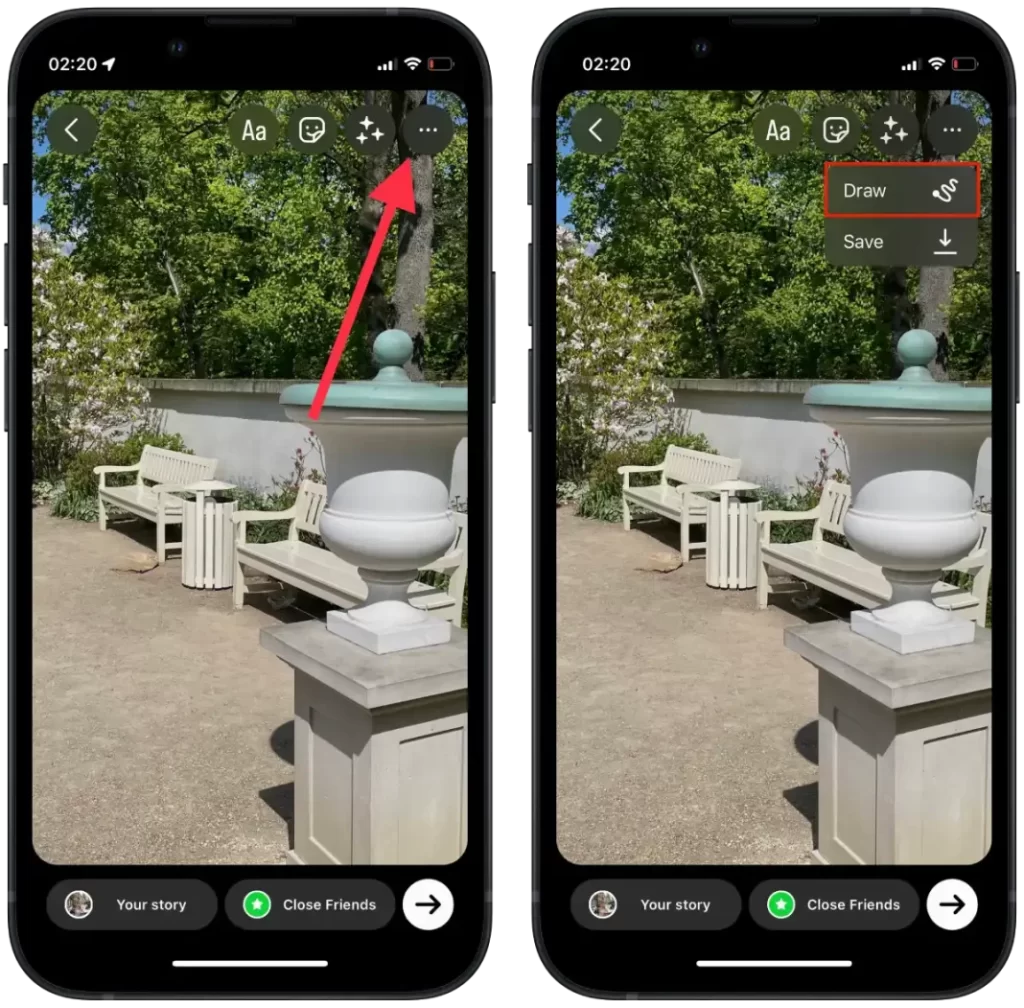
- A continuación, pulse sobre la pipeta de la esquina inferior izquierda para elegir un color de la imagen. O seleccione un tono sugerido en el panel.
- Cuando hayas elegido el color deseado, mantén pulsado el dedo sobre la pantalla para rellenar el fondo de la historia con ese color.
- A continuación, pulse «Hecho«.
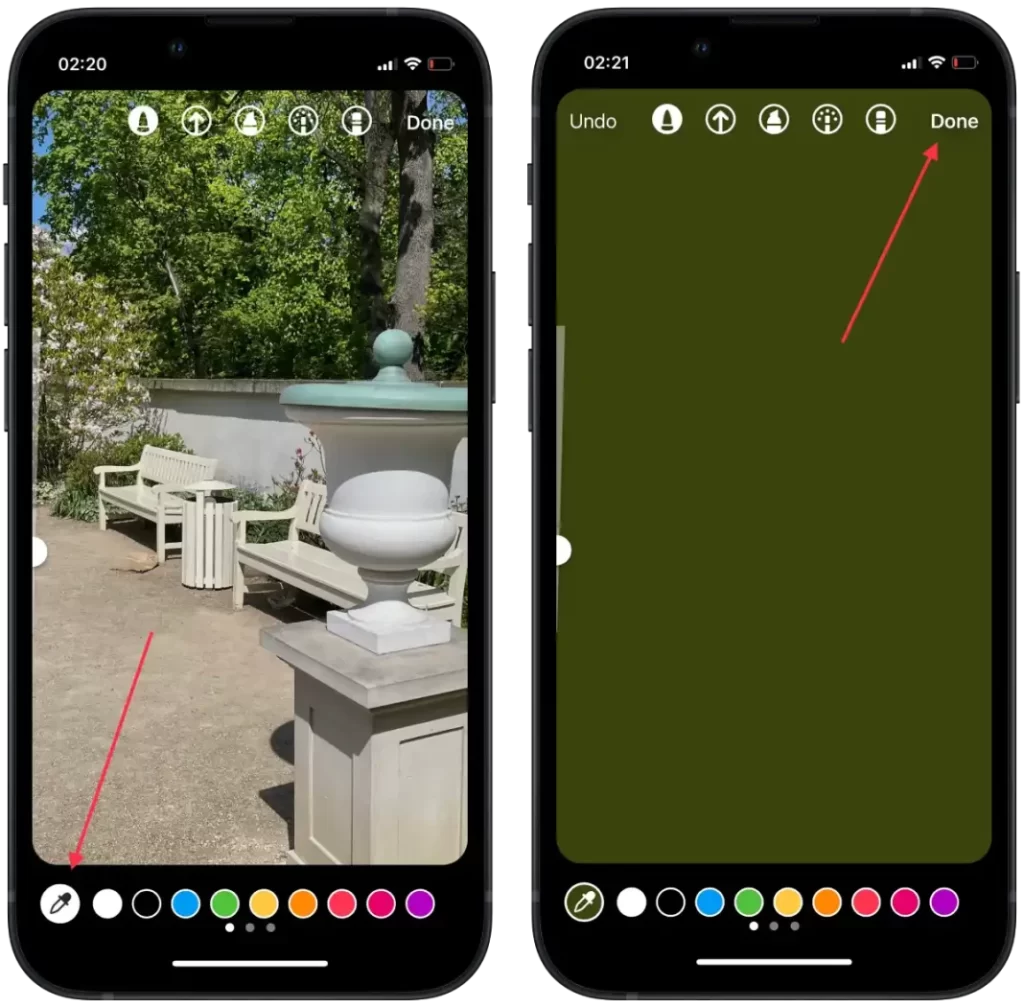
Cuando hayas terminado de editar el fondo, puedes añadir texto, pegatinas u otros efectos a tu historia. A continuación, elige dónde quieres publicar tu historia: en tu página o en tu lista de amigos a los que quieres enviar la historia.
Cómo cambiar el fondo de tu historia de Instagram a un degradado de color?
La función de cambio de fondo degradado en las historias de Instagram te permite añadir una transición suave de un color a otro, creando fondos visualmente atractivos para tus historias. A continuación, puedes aplicar texto, stickers y otros elementos a este degradado. Para cambiar el fondo de tu historia de Instagram a un degradado de colores, sigue estos pasos:
- Abre la aplicación Instagram en tu dispositivo móvil.
- Desliza el dedo hacia la derecha para abrir la sección Historias.
- A continuación, pulse sobre la sección «Aa«.
- Pulse de nuevo el botón «Aa».
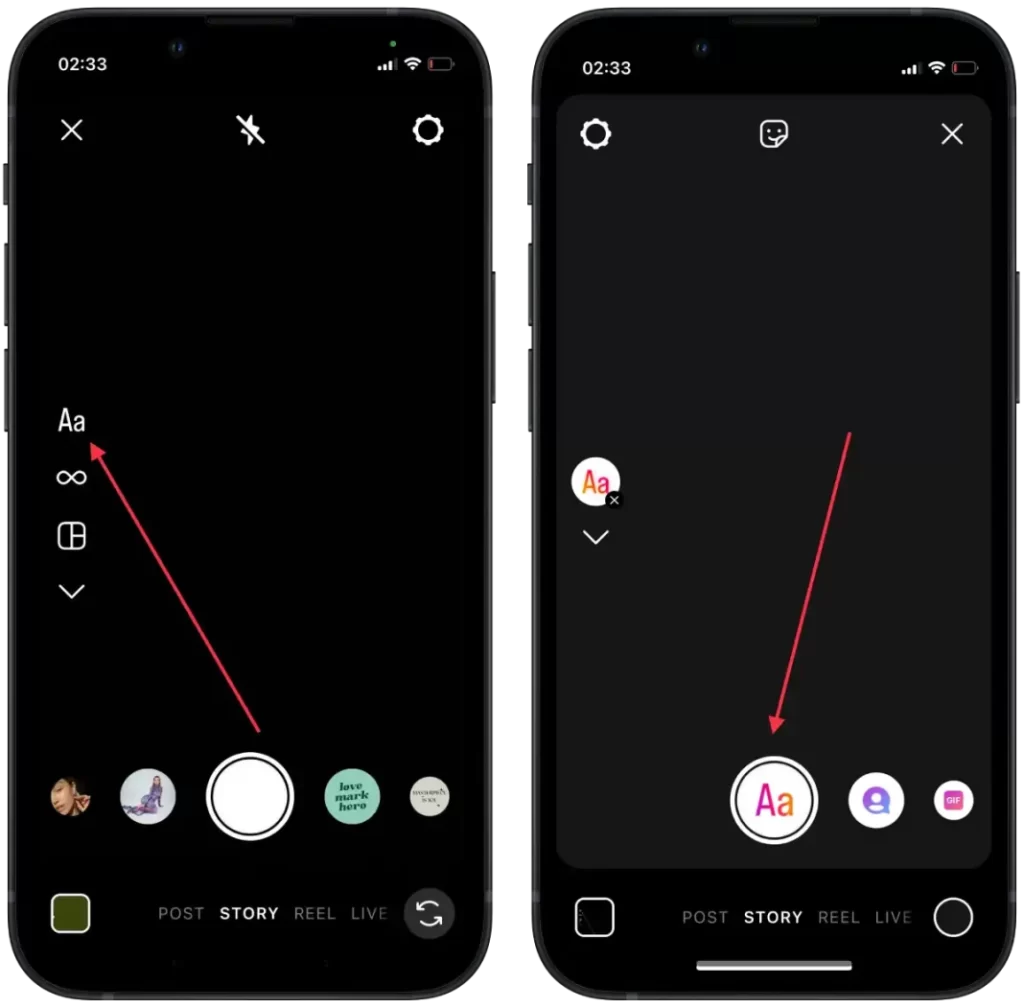
- A continuación, pulse el icono Gradiente de la parte superior hasta obtener los colores deseados.
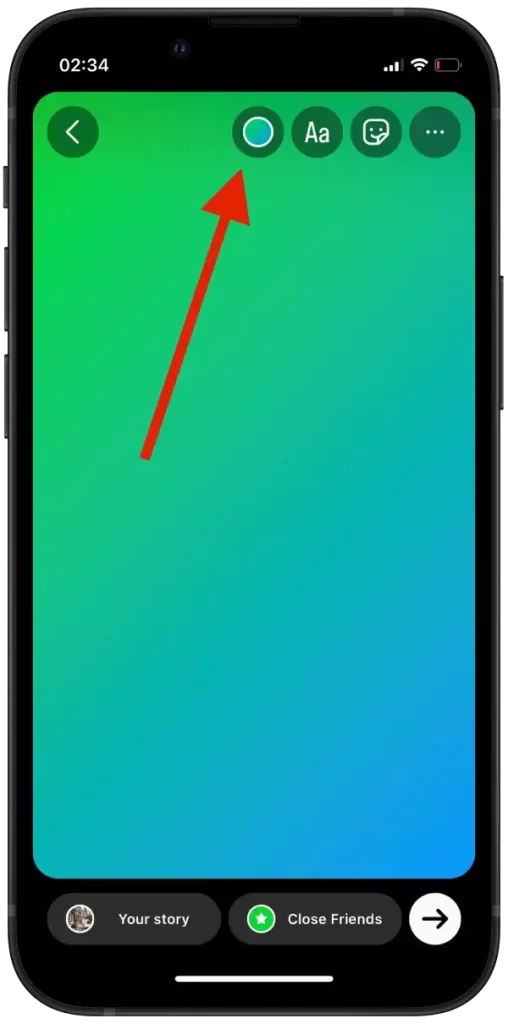
Cuando hayas terminado de editar el fondo, puedes añadir texto, pegatinas u otros efectos a tu historia. Cuando hayas terminado, haz clic en el icono «Hecho» o en la flecha «Siguiente» de la parte superior derecha de la pantalla. A continuación, elige dónde quieres publicar tu historia: en tu página o en la lista de amigos a los que quieres enviar la historia. Puedes utilizar la función de degradado de fondo de Instagram para dar a tus historias un aspecto más creativo y profesional.
¿Cómo añadir una imagen sobre el nuevo fondo?
La función de Instagram «Añadir una imagen sobre un nuevo fondo» te permite combinar fotos con diferentes fondos para crear historias únicas y creativas. A continuación te explicamos cómo usar esta función:
- Abre la aplicación Instagram en tu dispositivo móvil.
- Desliza el dedo hacia la derecha para abrir Historias.
- A continuación, selecciona una foto de tu galería o haz una foto.
- Luego, en la parte superior, verás varias herramientas de edición.
- Pulse sobre el icono de la pegatina.
- En la lista, seleccione «Foto«.
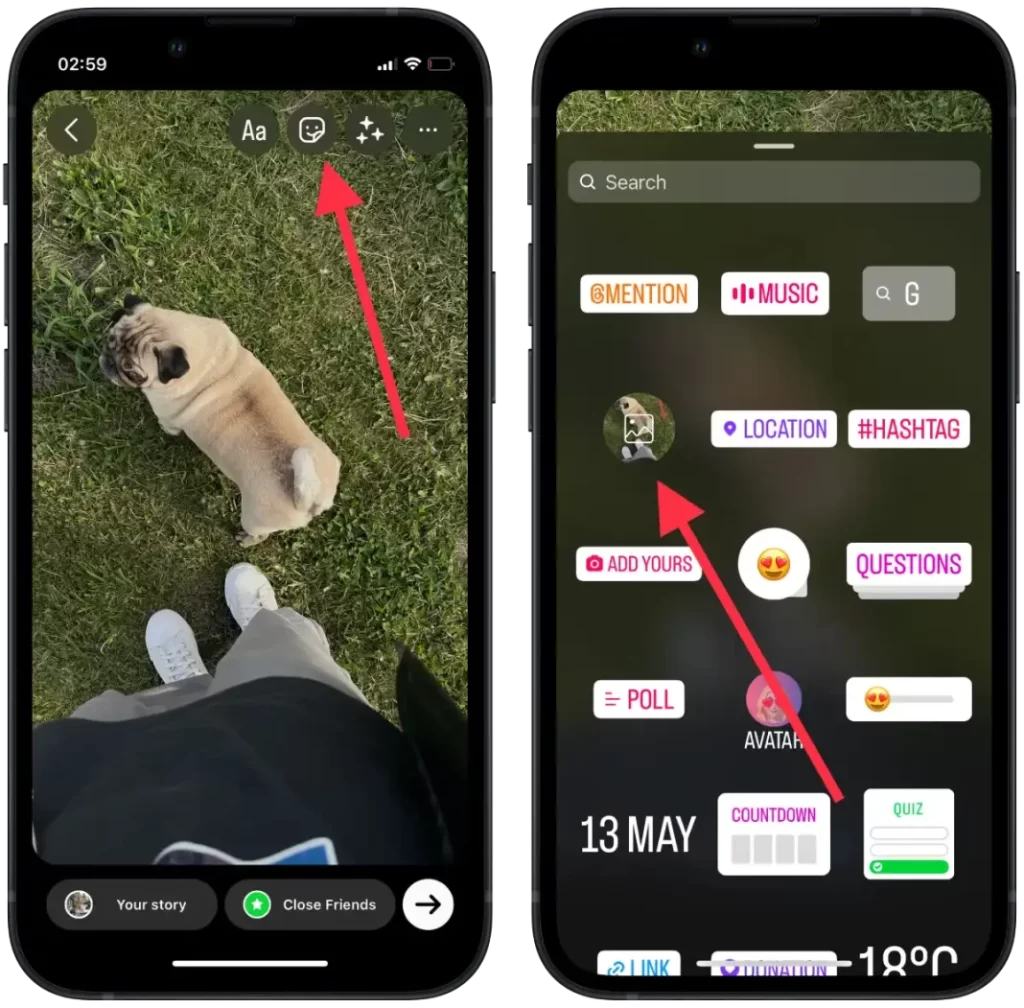
- Entonces se abrirán todas las fotos de la galería, y tú pulsas sobre la que quieras.
- Luego publica la historia.
Después de seleccionar una imagen o pegatina, puedes moverla, cambiar su tamaño y girarla sobre el fondo de la historia. También puedes hacer clic en la foto añadida y cambiará de forma.
Puedes añadir varias imágenes sobre un nuevo fondo, creando una composición de diferentes elementos. Puede añadir texto, pegatinas adicionales u otros elementos a su historia si es necesario. Para ello, utilice las herramientas adecuadas que están disponibles en el Editor de historias. A continuación, elija dónde desea publicar su historia.










